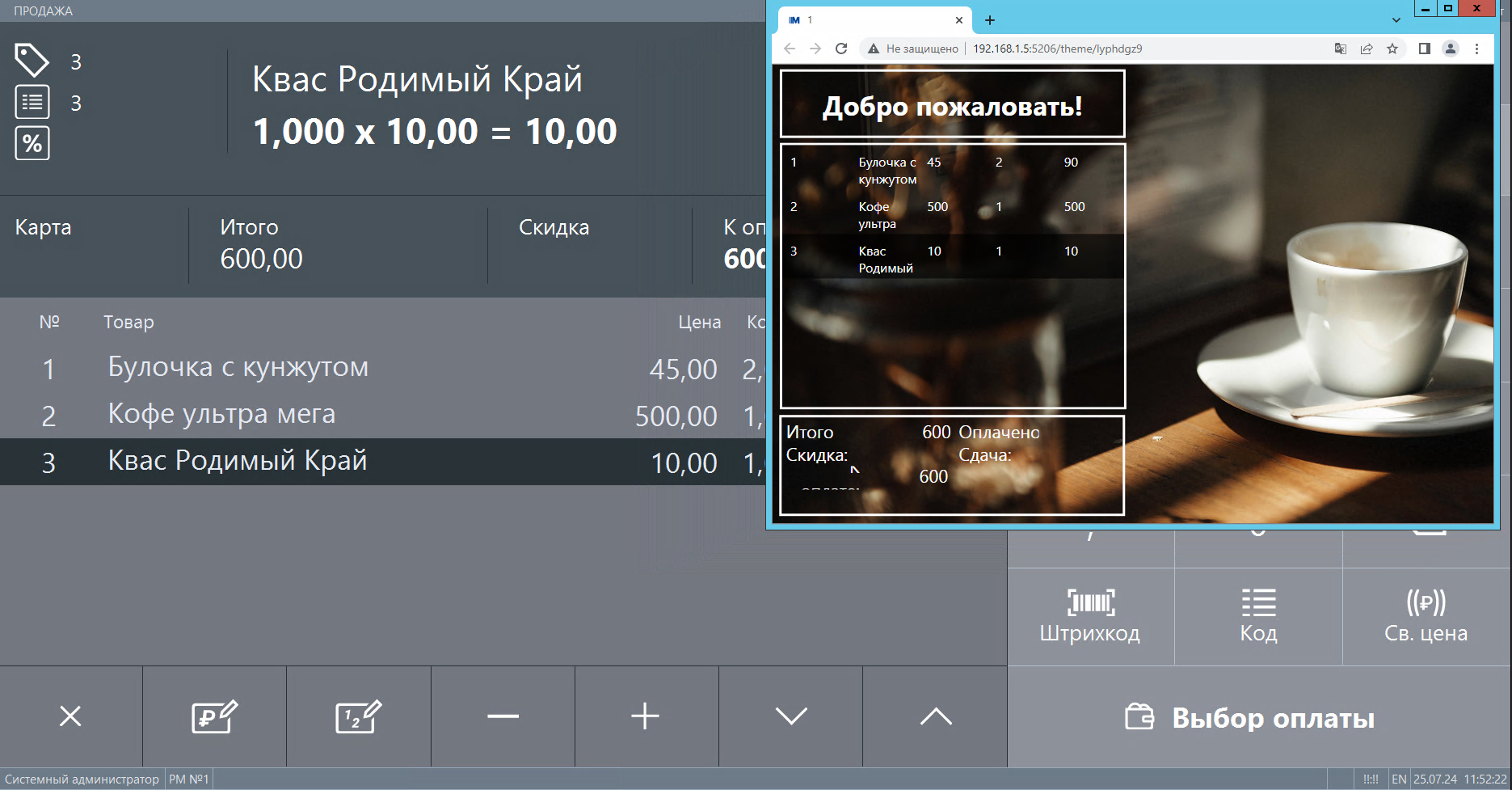Интеграция с Атол: Фронтол 6
> Медиадисплей > ИнтеграцииДата обновления: 22 апреля 2025 г. Дата публикации: 25 июля 2024 г. Автор: Стрекаловский Александр
Перед тем как приступить к чтению данной инструкции, убедитесь что вы установили и настроили Медиадисплей 4 и MD4_FileAPI.
Медиадисплей установлен на хосте 192.168.1.5 и имеет дисплей с именем 1
Предварительно MD4_FILAPI был настроен с конфигурацией представленной ниже.
[
{
"Displays": [
"1"
],
"File": "C:\\ProgramData\\RBSOFT\\MD4FILEAPI\\default\\default.json",
"Enabled": true,
"ApiKey": "",
"server": "192.168.1.5",
"port": "5206",
"Mode1251Enable": true,
"RemoveOld": -24
}
]
Установка Скрипта из Файла
Скачиваем MD4_frontol_integration_script.zip архив с сайта fs.rbsoft.ru и разархивируем его.
Загрузка скрипта в программу Атол: Фронтол 6
- В открытой программе Атол: Фронтол 6 в режиме настройки требуется перейти на вкладку скидки и сценарии.\
- открыть подраздел сценарии
- создать пустой сценарий
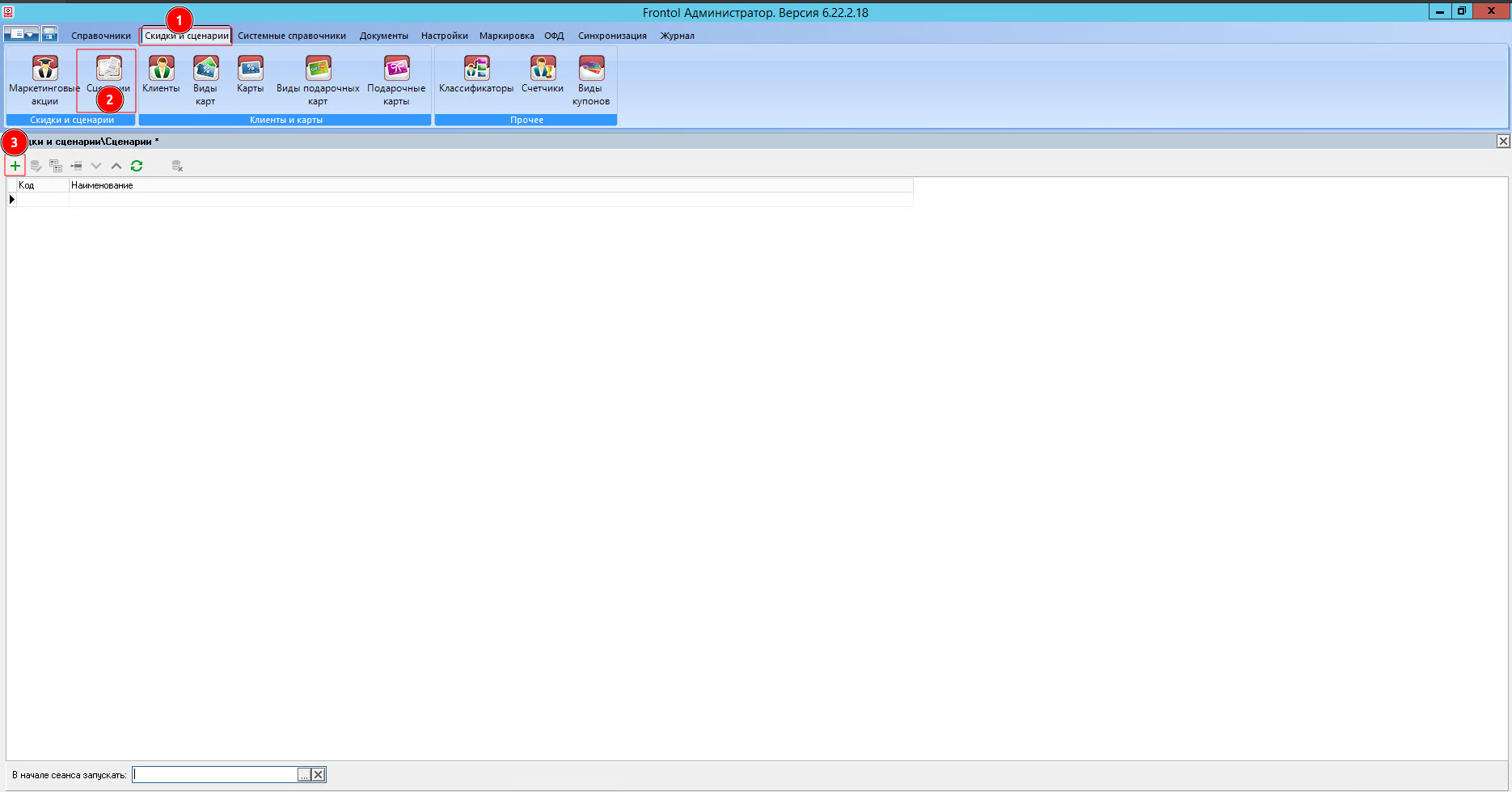
- Назначить удобное имя
- в левом нижнем углу окна нажать откыть, в появившемся окне выбрать распакованный ранее файл(3,4).
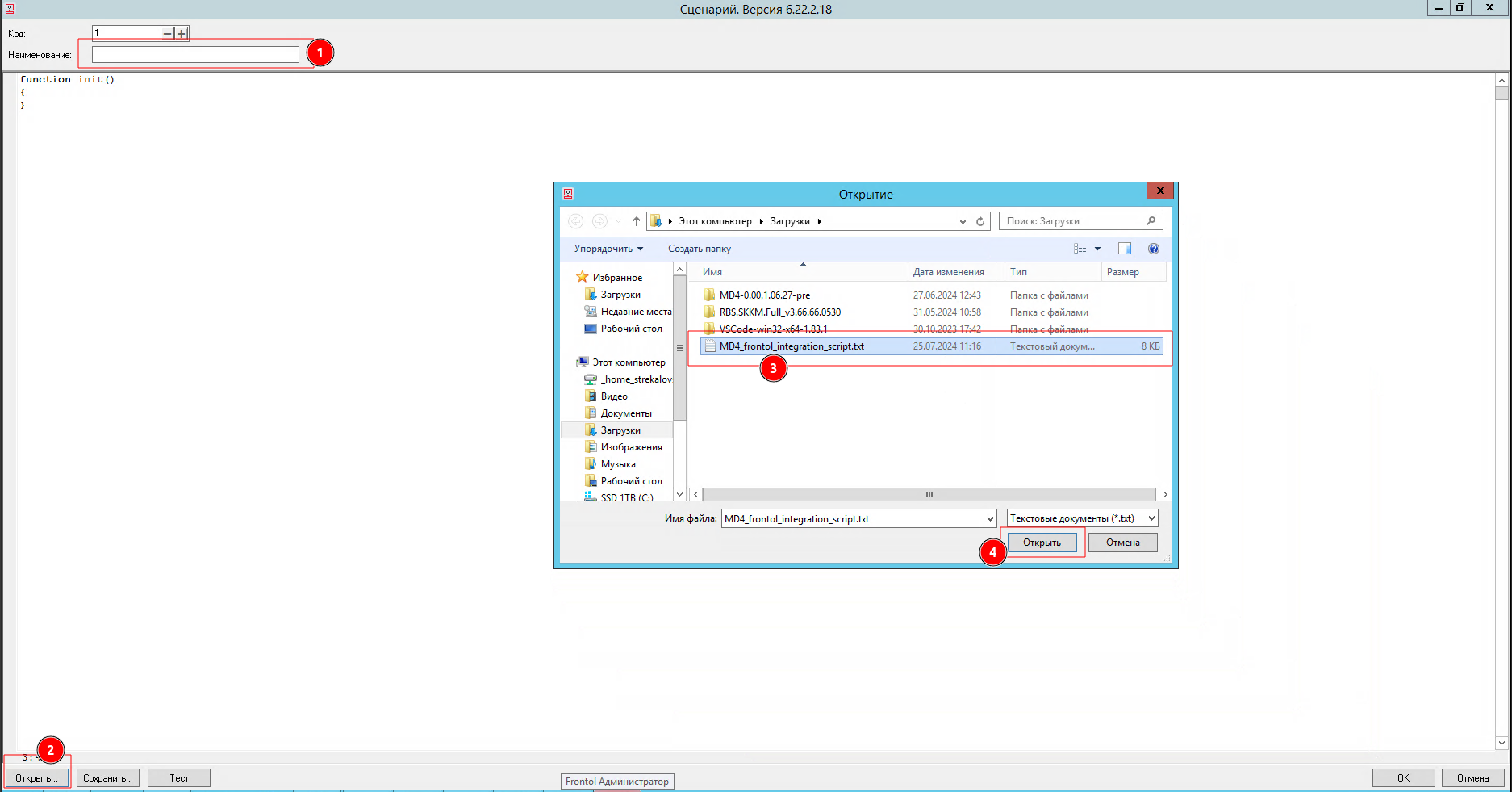
- сохранить и закрыть.
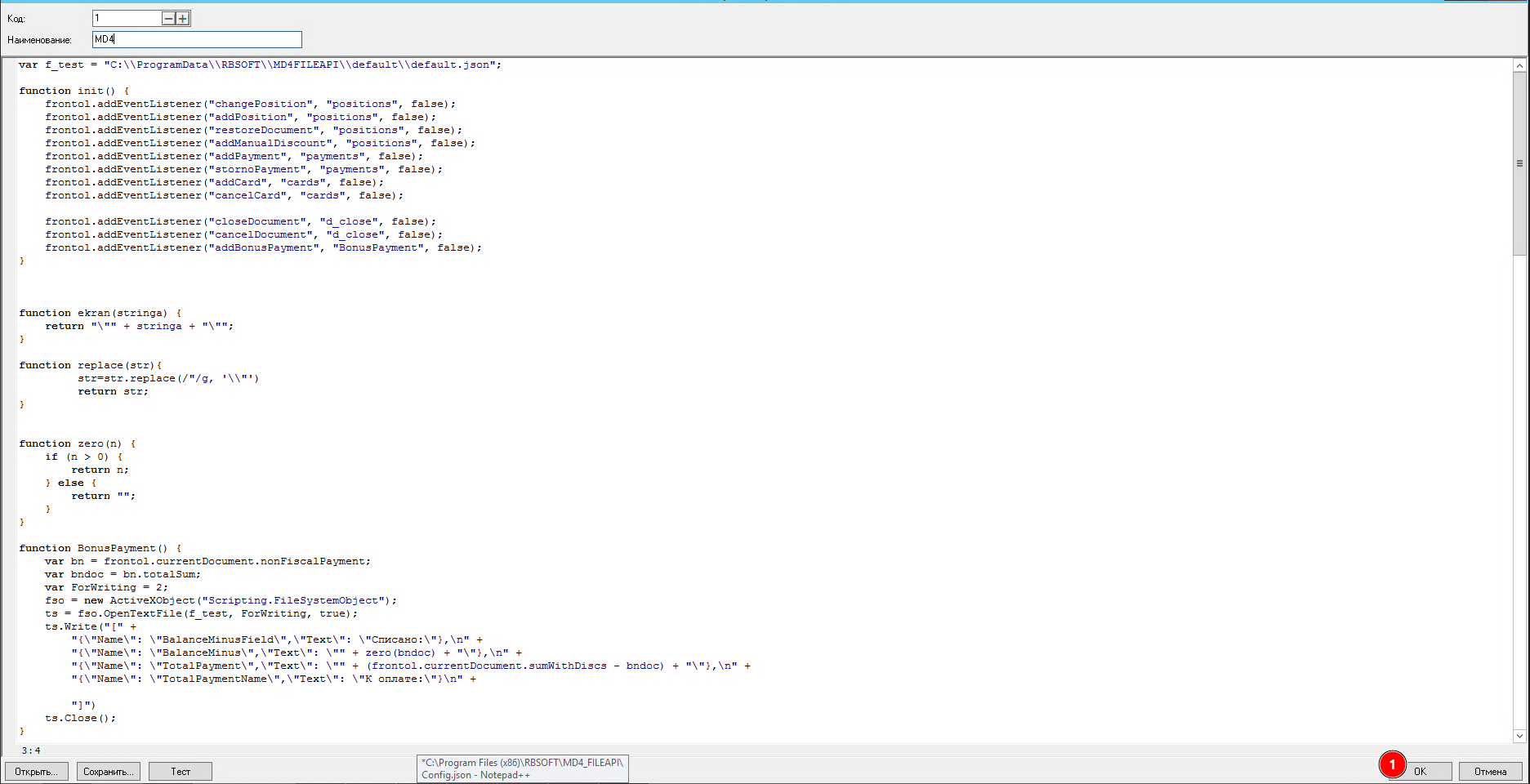
для работы сценария следует выбрать его для запуска
- Открыть в левом нижнем углу форму выбора запускаемого сценария.
- выбрать созданный сценарий
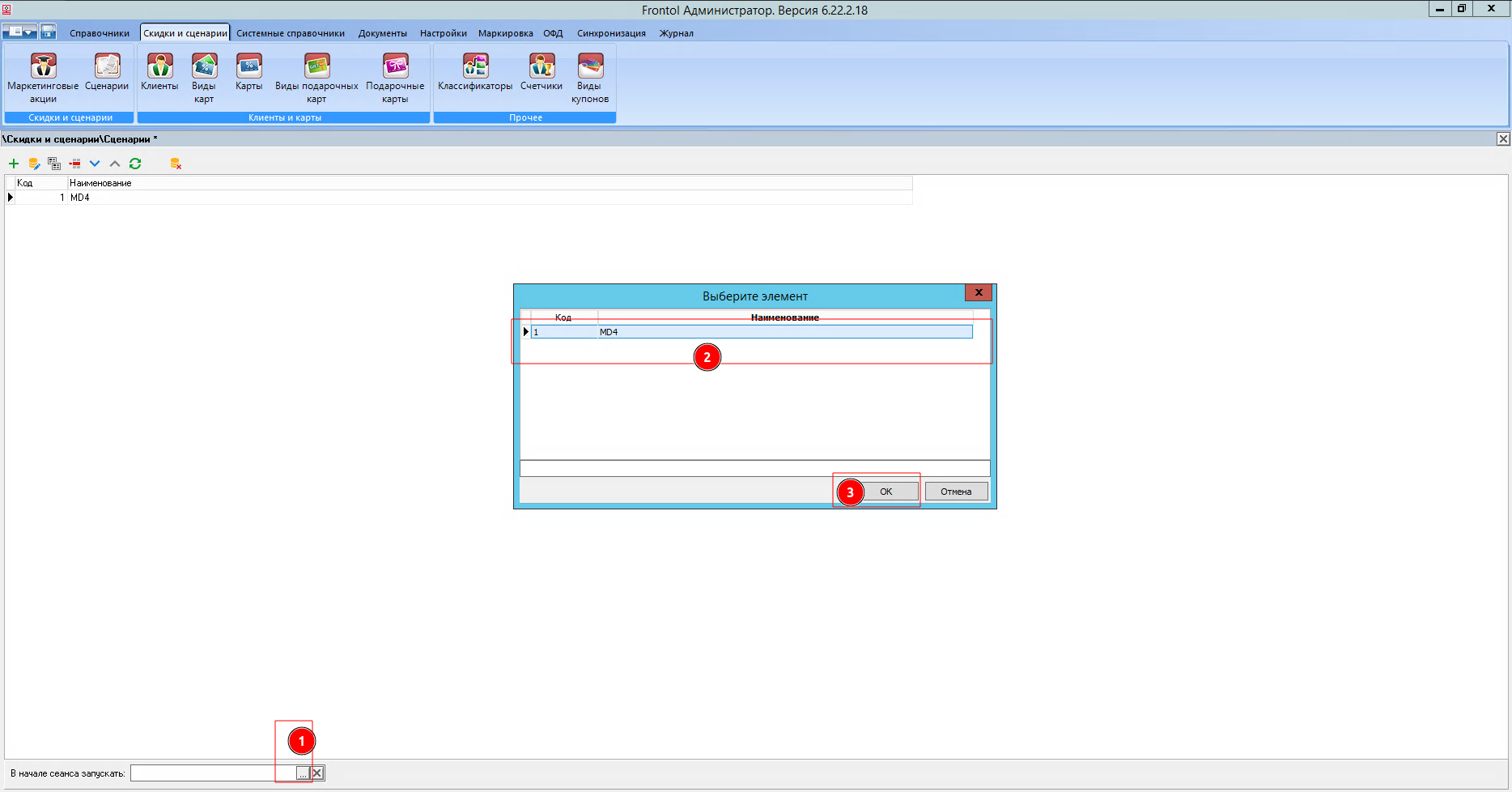
Если все было настроено правильно, то на выбранном экране Медиадисплея отобразится чек, при его пробитии